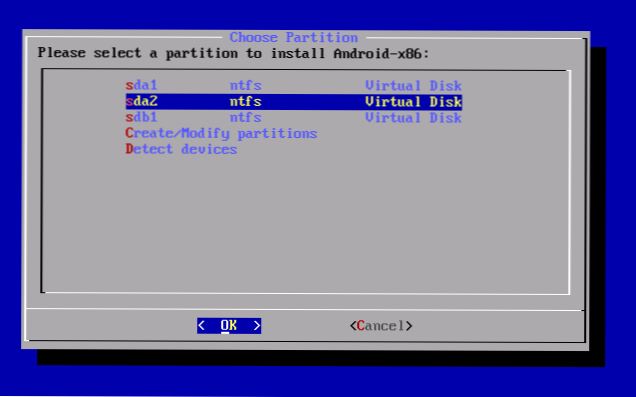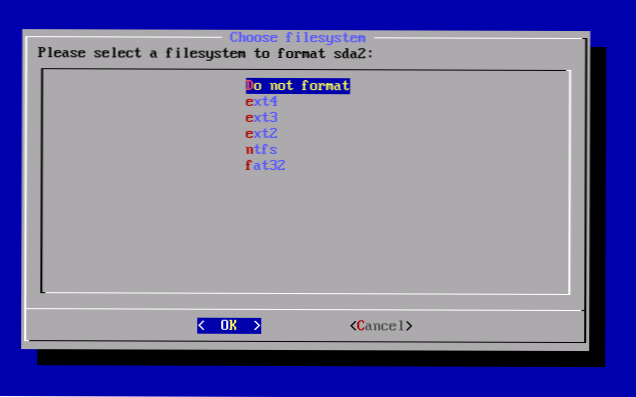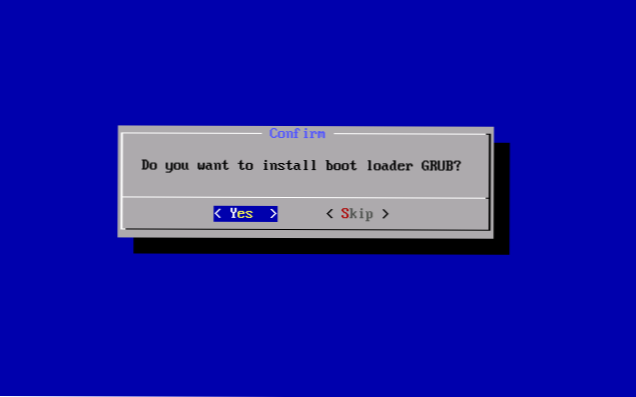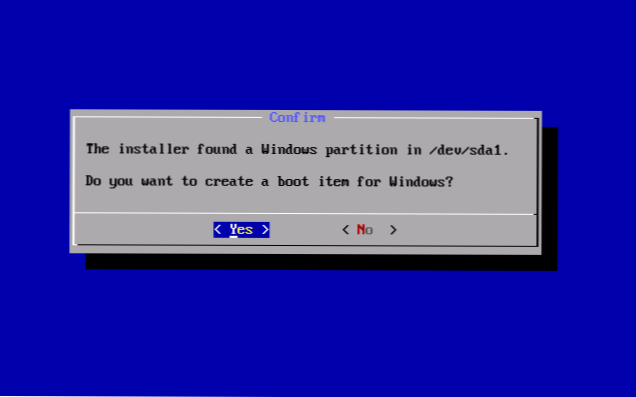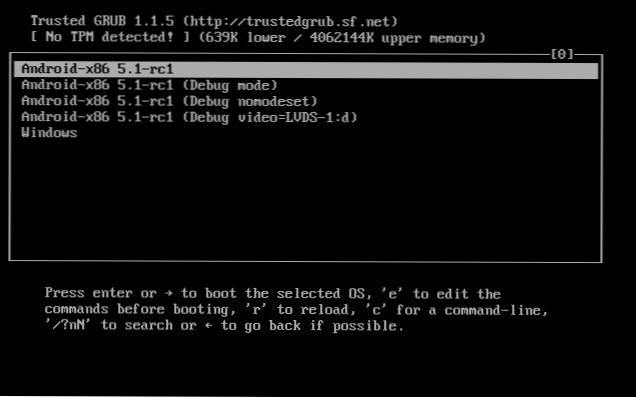U ovom priručniku o tome kako pokrenuti Android na računalu ili prijenosnom računalu, kao i instalirati ga kao operativni sustav (glavni ili dodatni), ako iznenada postoji takva potreba. Što je korisno? Samo za eksperimente ili, primjerice, na starom Androidovom netbooku, može raditi relativno brzo, usprkos slabosti hardvera.
U ovom priručniku o tome kako pokrenuti Android na računalu ili prijenosnom računalu, kao i instalirati ga kao operativni sustav (glavni ili dodatni), ako iznenada postoji takva potreba. Što je korisno? Samo za eksperimente ili, primjerice, na starom Androidovom netbooku, može raditi relativno brzo, usprkos slabosti hardvera.
Prije sam pisao o Android emulatorima za Windows - ako ne trebate instalirati Android na računalo, a zadatak je pokretanje aplikacija i igara s Androida u vašem operativnom sustavu (tj. Pokrenuti Android u prozoru kao uobičajeni program), bolje je koristiti opisane U ovom članku emulatori programa.
Upotreba Android x86 za pokretanje na računalu
Android x86 je poznati projekt otvorenog izvornog koda za prijenos Android OS sustava na računala, prijenosna računala i tablete s x86 i x64 procesorima. U trenutku pisanja, trenutna verzija dostupna za preuzimanje je Android 7.1.
Android boot flash pogon
Preuzmite Android x86 na službenoj web stranici http://www.android-x86.org/downloadgdje su iso i img slike dostupne za preuzimanje, prilagođene posebno za određene modele netbooka i tableta i univerzalne (nalaze se na vrhu popisa).
Da biste upotrijebili sliku, nakon što ga preuzmete, napišite na disk ili USB pogon. Napravio sam bootable USB bljesak voziti iz iso slike koristeći Rufus uslužni program koristeći sljedeće postavke (procjenjujući rezultat strukture na bljesak voziti, on bi trebao uspješno dizati ne samo u CSM načinu, nego iu UEFI). Kada se zatraži da napišete Rufus (ISO ili DD), odaberite prvu opciju.
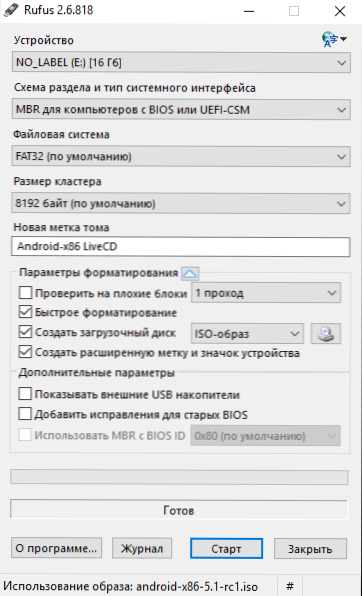
Možete koristiti besplatni program Win32 Disk Imager za snimanje img slike (koji je posebno izložen za EFI preuzimanje).
Pokretanje Android x86 na računalu bez instalacije
Dizanje s prethodno stvorenog boot flash pogona s Androidom (kako instalirati čizma s USB flash pogona u BIOS-u) vidjet ćete izbornik koji vas zatraži da instalirate Android x86 na računalo ili pokrenete OS bez utjecaja na podatke na računalu. Odaberite prvu opciju - pokrenite način rada Live CD.
 Nakon kratkog postupka preuzimanja vidjet ćete prozor za odabir jezika, a zatim početne prozore postavki Androida, na prijenosnom računalu imam tipkovnicu, miš i dodirnu plohu. Ne možete konfigurirati ništa, ali kliknite "Dalje" (svejedno, postavke neće biti spremljene nakon ponovnog pokretanja).
Nakon kratkog postupka preuzimanja vidjet ćete prozor za odabir jezika, a zatim početne prozore postavki Androida, na prijenosnom računalu imam tipkovnicu, miš i dodirnu plohu. Ne možete konfigurirati ništa, ali kliknite "Dalje" (svejedno, postavke neće biti spremljene nakon ponovnog pokretanja).
Kao rezultat toga, došli smo do glavnog ekrana Androida 5.1.1 (koristio sam ovu verziju).U mom testu na relativno starom laptopu (Ivy Bridge x64) odmah je radio: Wi-Fi, lokalna mreža (i nema ikona koje se prikazuju, ocjenjuju samo otvaranjem stranica u pregledniku sa Wi-Fi isključenim, zvukom, ulaznim uređajima) upravljački program za videozapis (na slici zaslona nije, on je preuzet iz virtualnog računala).

Općenito, sve funkcionira dobro, iako nisam radio na Androidu na računalu. Tijekom testiranja naišao sam na jedan zamrzavanje kada sam otvorio web-mjesto u ugrađenom pregledniku, što sam uspjela "izliječiti" samo ponovnim pokretanjem. Napominjemo da usluge usluge Google Play na Androidu x86 nisu instalirane prema zadanim postavkama.

Instalirajte Android x86
Odabirom posljednje stavke izbornika prilikom dizanja s USB flash pogona (Instaliraj Android x86 na tvrdi disk), možete instalirati Android na vaše računalo kao glavni OS ili dodatni sustav.
Ako to odlučite, preporučujem vam unaprijed (u sustavu Windows ili dizanje s diska s uslužnim programima za rad s particija, pogledajte particioniranje tvrdog diska) odaberite zasebnu particiju za instalaciju (pogledajte particije diska). Činjenica je da je teško raditi s alatom za particioniranje tvrdog diska ugrađenog u instalater.
Nadalje, predstavljam samo postupak instalacije za računalo s dva diska MBR (Legacy boot, ne UEFI) u NTFS-u. U slučaju instalacije, ovi se parametri mogu razlikovati (mogu se pojaviti i drugi koraci instalacije). Također preporučujem da ne napustite odjeljak za Android u NTFS-u.
- Na prvom zaslonu od vas će biti zatraženo da odaberete particiju koju želite instalirati. Izaberite onu koja je unaprijed pripremljena za to. Imam cijeli zasebni disk (iako virtualni).
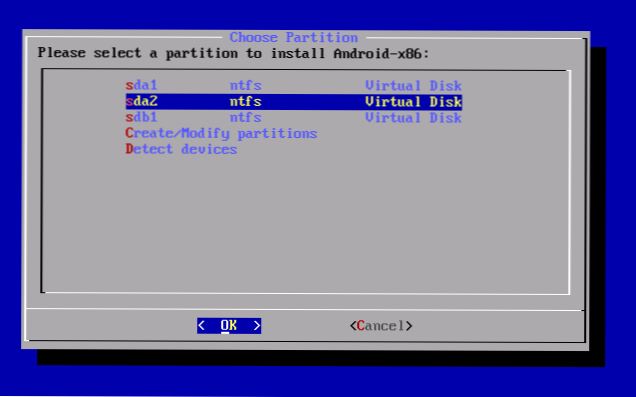
- U drugoj fazi, od vas će se tražiti da formatirate particiju (ili ne). Ako ozbiljno namjeravate koristiti Android na vašem uređaju, preporučujem ext4 (u ovom slučaju, sav prostor na disku je dostupan za internu memoriju). Ako ga ne formatirate (na primjer, ostavite NTFS), a nakon dovršetka instalacije od vas će se tražiti dodjeljivanje prostora za korisničke podatke (bolje je koristiti maksimalnu vrijednost od 2047 MB).
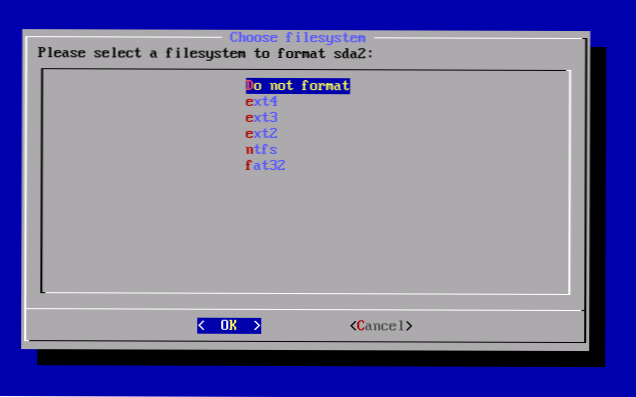
- Sljedeći je korak prijedlog za instalaciju programa za podizanje sustava Grub4Dos. Odgovorite "Da" ako upotrebljavate ne samo Android na računalu (primjerice, sustav Windows već je instaliran).
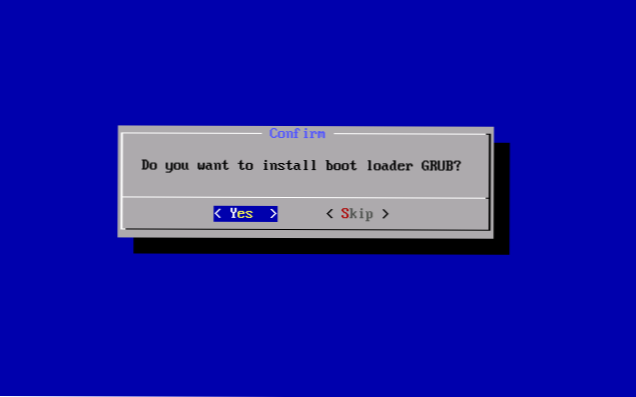
- Ako instalacijski program pronađe druge operacijske sustave na računalu, od vas će se zatražiti da ih dodate na izbornik za podizanje sustava. Učini to.
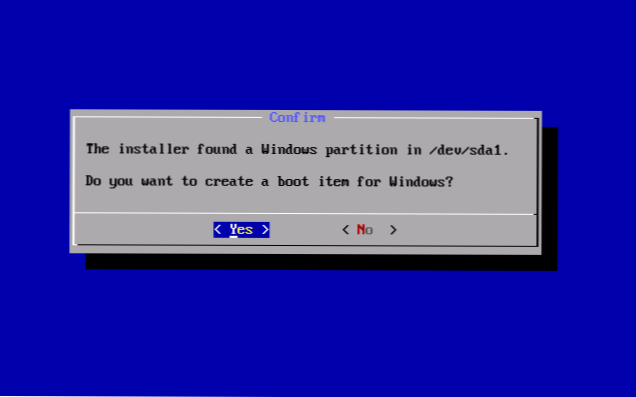
- U slučaju da koristite UEFI boot, potvrdite unos EFI Grub4Dos bootloadera, inače kliknite "Skip" (preskočite).
- Instalacija Android x86 započet će, a nakon toga možete odmah pokrenuti instalirani sustav ili ponovno pokrenuti računalo i odabrati željeni OS iz izbornika za podizanje sustava.
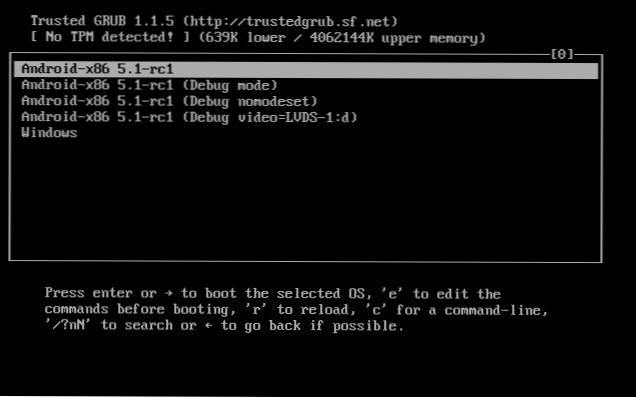
Gotovo, imate Android na računalu - iako kontroverzni OS za takvu aplikaciju, ali barem zanimljiv.
Postoje zasebni operacijski sustavi temeljeni na Androidu, koji su, za razliku od čistog Android x86, optimizirani za instalaciju na računalo ili laptop (tj. Prikladniji za upotrebu). Jedan od tih sustava detaljno je opisan u zasebnom materijalu Instalacija Phoenix OS, podešavanja i upotrebe, o drugom - niže.
Korištenje Remix OS za PC na temelju Android x86
14. siječnja 2016. pojavio se obećavajući operacijski sustav Remix OS za PC koji se temelji na Androidu x86, ali nudi značajna poboljšanja u korisničkom sučelju za korištenje Androida na računalu, a za sada je u alfa verziji.

Među tim poboljšanjima:
- Puno sučelje s više prozora za multitasking (s mogućnošću minimiziranja prozora, maksimiziranja zaslona itd.).
- Analogna programska traka i izbornik Start, kao i područje obavijesti, slično onome što se nalazi u sustavu Windows
- Radna površina s prečacima, postavke sučelja za korištenje na redovitom računalu.
Poput Android x86, Remix OS se može izvoditi u LiveCD (Guest Mode) ili instalirati na tvrdi disk.

Možete preuzeti Remix OS za Legacy i UEFI sustave s službene stranice (download ima vlastiti alat za stvaranje bootable USB bljesak voziti sa OS): http://www.jide.com/remixos-for-pc.
Usput, prva, druga mogućnost koju možete pokrenuti u virtualnom stroju na računalu - akcije će biti slične (iako ne mogu svi raditi, na primjer, nisam mogao pokrenuti Remix OS u Hyper-V).